AutoRunner是一个专业的系统测试工具,软件可以自动调用脚本,将程序的脚本数据、函数、参数、内嵌网页、IE脚本等函数代码放到软件上进行模拟测试。通过分析不同的UI界面和内置的逻辑编程,可以得到软件的评估报告,及时发现软件的缺点。软件自动化的执行测试,提高测试执行效率,降低测试人工成本。
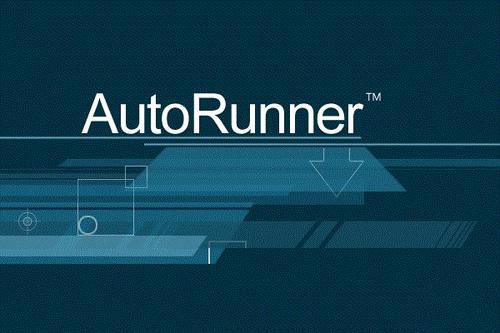
软件特色
1、 使用Java/BeanShell语言作为脚本语言,使脚本更简单,更少,更易于理解。
2、采用关键字提醒、关键字高亮的技术,提高脚本编写的效率。
3、提供了强大的脚本编辑功能。
4、支持同步点。
5、支持校验点。
6、支持参数化,同时支持数据驱动的参数化。
7、支持测试过程的错误提示功能。
8、允许用户在某个时刻从被测试系统中获取对象各种的信息,例如:一个对话框上的按钮的名字等属性信息。
9、通过设置对象的识别权重,可以在各种情况下有效识别对象。
10、AutoRunner3.9新增了许多命令函数,有利于测试人员进行各种功能测试,熟练掌握这些命令函数,能够让测试人员编写出更简练、更高效的测试脚本。

录制脚本
录制脚本是软件的一个基础操作,录制了脚本之后就可以让其自动执行,下面就来告诉大家如何录制脚本。
一、脚本操作
1、新建脚本、导入脚本
方式一:
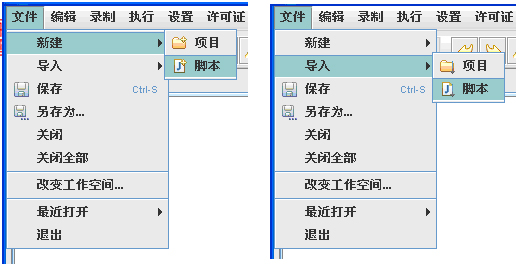
方式二:
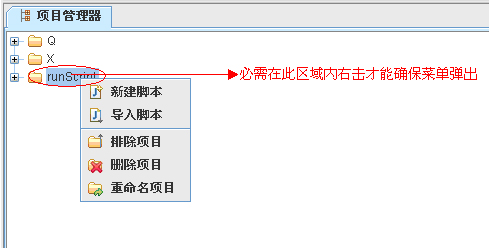
2、 排除脚本、删除脚本、重命名脚本
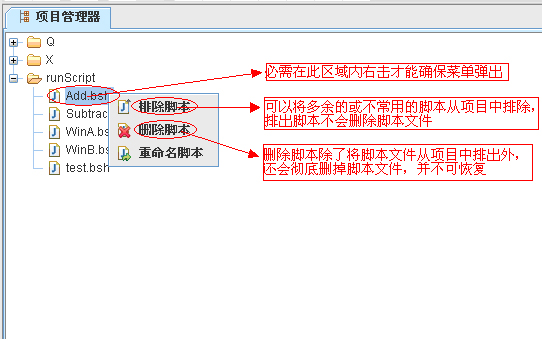
二、程序脚本录制
以录制Windows中自带的计算器为例,详细的介绍一下录制Windows程序脚本的过程。
1、创建脚本
根据前面的【工程与脚本操作】一节所述方法创建一个名为Win.bsh的脚本(脚本名可任取),双击脚本打开。
2、录制脚本
先打开要录制的计算器程序(【开始】→【运行】输入 calc 回车即可)。
点击菜单【录制】→【开始录制】,或者是直接点击工具栏上的录制按钮 ,之后会弹出一个如下图所示的对话框,询问附加记录信息。
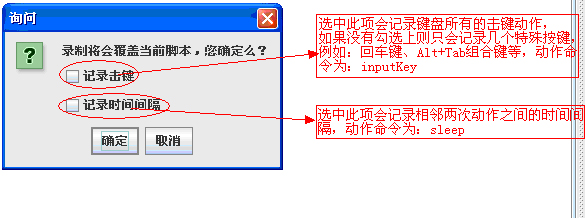
配置好后点击确定,软件将进入录制阶段,此阶段里软件界面会被隐藏,并在屏幕的右下角显示一个录制信息窗口,显示出当前的录制相关信息。下图所示的是点击了计算器上的数字键1和2另加一个等号键一个加号键的录制信息,这里并没有选择上记录击键和记录时间。
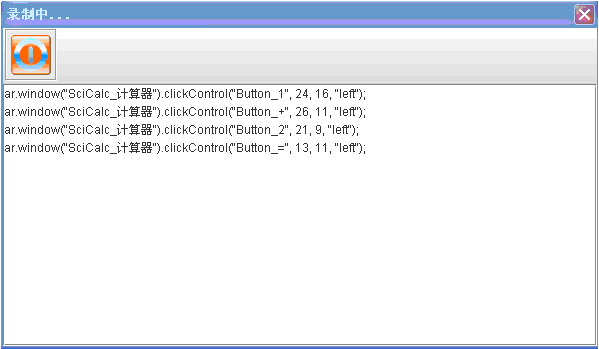
如果选择上了记录时间,录下来的会是如下这个样子。
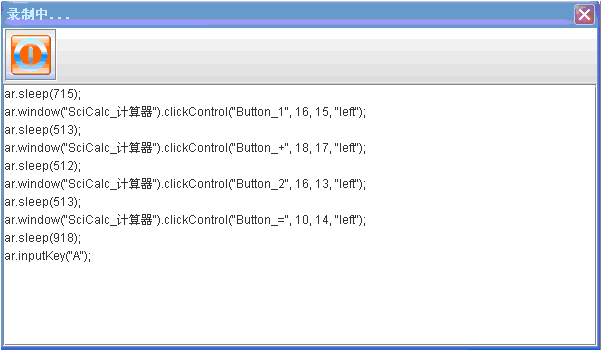
选择上了记录时间后在每一句动作前都有一个sleep动作,记录下了动作之间的时间间隔,在回放时同样会停顿 这么长时间后才会执行下一条动作,在录制时拖动鼠标,会出现面板上的dragControl动作,在回放时同样会拖动一次鼠标;如果选择上了“记录击键” 当按下键盘上的“A”键后,会出现最后一句动作。
3、停止录制
录制完成后,点击面板左上角的停止按钮 ,结束录制,此时在脚本里我们会看到面板上的脚本,同时在对象库中我们能看到每个对象的具体属性信息(点击工具栏的最后一个按钮打开对象库面板)。
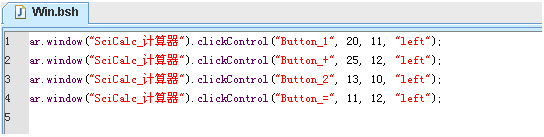
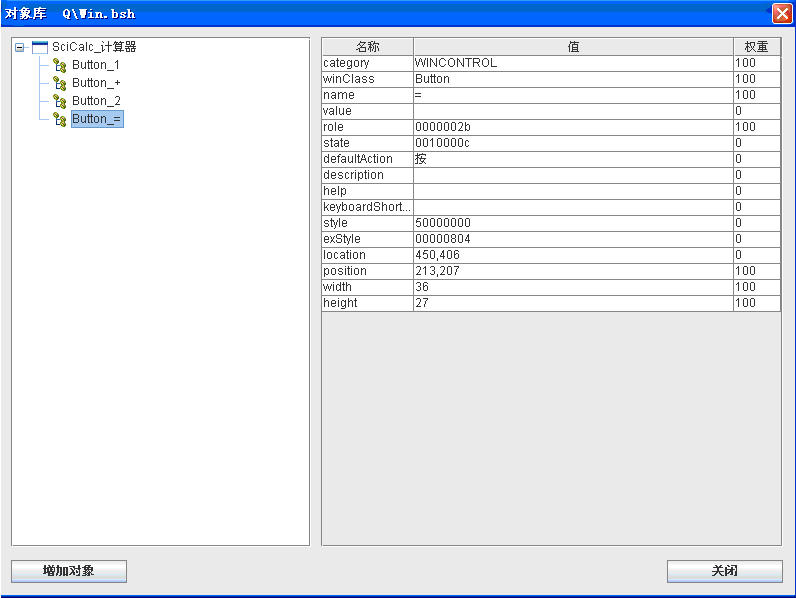
4、生成文件
在录制好脚本后,在项目目录下会存在如下几个文件。

第一个为脚本文件,保存了脚本编辑器中的脚本;
第二个为参数表文件,是一个excel表格,所有的参数化数据都将被保存到这里,当然在我们没用到参数化时,此文件中无数据。
第三个为对象库文件,是一个xml格式,前面我们看到的对象库信息会被保存到这里,对象库可以进行编辑,编辑后也会被保存下来。
上面的三个文件都可以在软件中修改,不建议在软件外编辑。
抓取对象失败
1、假设我在录制一个被测系统登录页的脚本时发现,密码的输入框录制不下来,这个时候就需要我们同时按住ctrl和alt键,拖动鼠标到对象的位置,直到对象上出现红框,对象就被我们获取下来了。
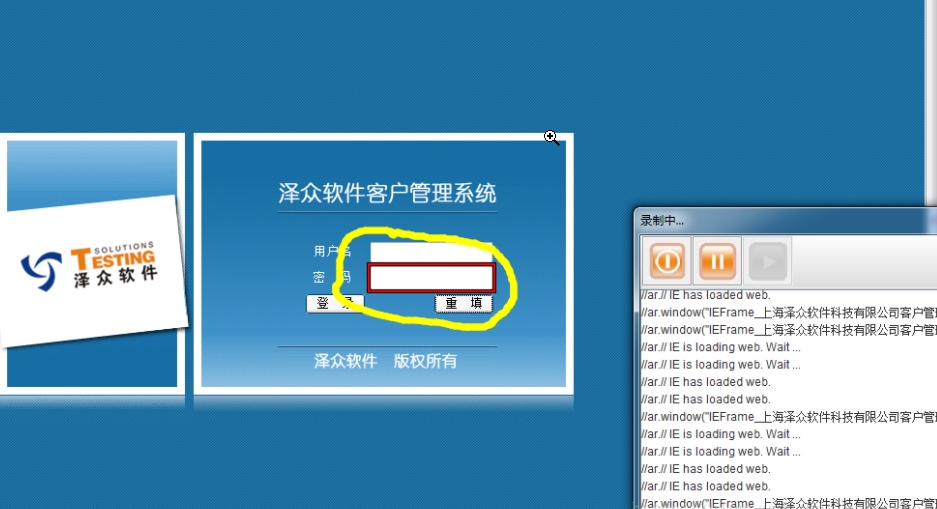
2、这里获取下来的对象会被直接保存到对象库里,脚本生成的是注释,这个时候我们需要在视图里面把对象拖拽到脚本编辑区。
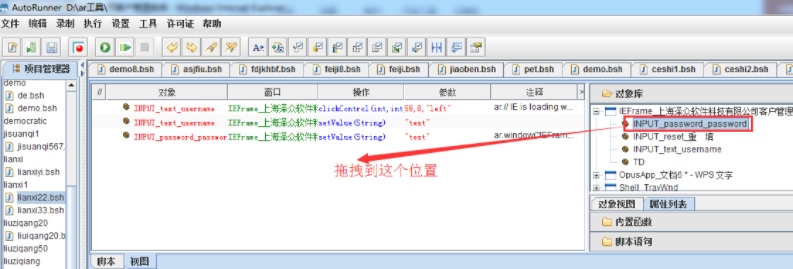
3、然后再把对象的操作“clickControl”改为“setValue”:

4、然后执行脚本就可以了。

5、手动录制对象成功,脚本执行成功!
回放时找不到对象
1、回放时,应该保证被测程序当前状态和录制时的初状态一致,如果不一致,则可能出现对象未找到的错误。
2、在一台电脑上录制脚本,在另一台电脑上回放。这种情况下,应该保证两天电脑的操作系统类型一样,电脑屏幕分辨率一致,如果不一致,则可能出现对象未找到的错误。
3、如果是在一台电脑上出现此问题,解决的方法是:新建一个脚本,手工添加刚回放不了的对象,将此时的属性与先前的属性做一个比较,着重比较权重为100的属性,查看哪些属性不一致。由于当前的版本在回放时采用智能查找对象的方式,会有针对性的将某些权重置为零,之后再次进行查找,但对象的position属性不会被置为零,所以如果这个属性不同的话,可以手工调整position属性的值,则可以回放通过。
新功能
1、脚本管理
支持Java程序、浏览器、Flex程序、 Siverlight 程序等类型的脚本录制,支持脚本录制暂停功能;支持配置“脚本回放时写日志文件”、“脚本运行出错时立即停止”、“脚本执行失败时截屏”以及“回放动作录制”等操作。支持脚本回放速度的设置、播放超时设置;支持从指定脚本行开始执行的功能;支持执行失败时显示行号功能。
2、函数、脚本调用
支持跨脚本函数调用、类调用,支持脚本调用脚本,将常用的函数封装在一个公共函数内可以有效提高产品开发效率,实现各种复杂脚本的编写,使脚本简单明了,有利于后期的维护。
3、校验点
支持校验对象属性、校验数据库、校验消息框、校验矩形文本、校验文件文本、校验Excel文件、校验正则表达式等属性。
4、参数化
支持脚本参数化,实现了脚本与数据分离:脚本使用Java的脚本,在脚本执行的时候,从数据源中读取数据,通过循环参数列表对脚本进行控制,实现了值传递。
精品推荐
-

Microsoft .Net Framework4.7.2中文版
详情 -

.Net3.5
详情 -

.Net3.5 64位win10离线安装包
详情 -

MarkdownPad2
详情 -

.Net Framework 4.0 32位离线安装包
详情 -

RPGVXACE RTP
详情 -

Cmder(windows命令行工具)
详情 -

jetbrains全系列激活工具
详情 -

scratch免激活离线版
详情 -

Microsoft .NET Runtime6.0
详情 -

鲸鱼积木编程专业版
详情 -

Lodop云打印机插件
详情 -

Qt Linguist(QT语言家)
详情 -

Microsoft .Net Framework 4.0完整版
详情 -

Jar to Exe
详情 -

DevExpress 2020
详情
装机必备软件
























网友评论